快速完成工作的 6 個 Linux 終端機提示和技巧
Linux 終端機是一個功能強大的實用程序,它為您在 PC 上執行任務的方式提供了巨大的潛力。它使您可以訪問系統的各個方面,並且只需敲擊幾下鍵盤,您就可以有效地指示電腦做什麼。
事實上,熟練使用 Linux 終端對於經驗豐富的系統管理員和尋求提高效率的普通使用者來說都是一項基本技能。以下建議包含實用策略概要,旨在促進在此強大的命令列環境中快速完成任務並優化效能。
使用 Linux 終端機的好處
熟練使用 Linux 終端將為您提供一系列超越傳統圖形使用者介面的電腦導航機會。與普遍看法相反,該終端不僅為技術專家或管理員保留;相反,它是一個高效的工具,旨在簡化任務和優化生產力。
使用 Linux 終端機有幾個優點,包括:
終端的效率在於其能夠促進任務的快速執行,同時最大限度地減少圖形使用者介面通常所需的耗時導航。
在大多數情況下,基於 Linux 的伺服器避免包含圖形使用者介面 (GUI),而是採用更簡化的方法,強調透過終端機進行命令列互動。因此,使用者可以在不同的發行版中使用一致的命令,而不必擔心出現相容性問題。
終端提供了對系統的全方位命令級別,儘管執行特定命令需要適當的權限級別。儘管如此,只需幾個鍵盤輸入,人們就可以無縫地操縱系統的各個方面。
事實上,掌握 Linux 命令列介面對於任何熟練的電腦使用者來說都是一筆無價的資產。以下列出的 Linux 終端機提示和技巧旨在幫助實現這一目標,為使用者提供輕鬆且有效率地導航系統所需的工具。
選項卡自動完成
Linux 終端機環境中的製表符補全功能是一種有效的機制,有助於快速發現和執行命令,從而節省寶貴的時間。
若要啟動製表符補全,請先在命令列介面中輸入指令、檔案名稱或目錄路徑,然後按鍵盤上指定的製表符鍵。根據可用的替代方案,要么自動完成所需的命令,要么將呈現各種選擇的指示,需要進一步輸入以進行公開。
若要顯示以「ls」開頭的命令列表,請在命令列介面中鍵入「ls」並按 Tab 鍵將顯示以「ls」開頭的檔案列表。
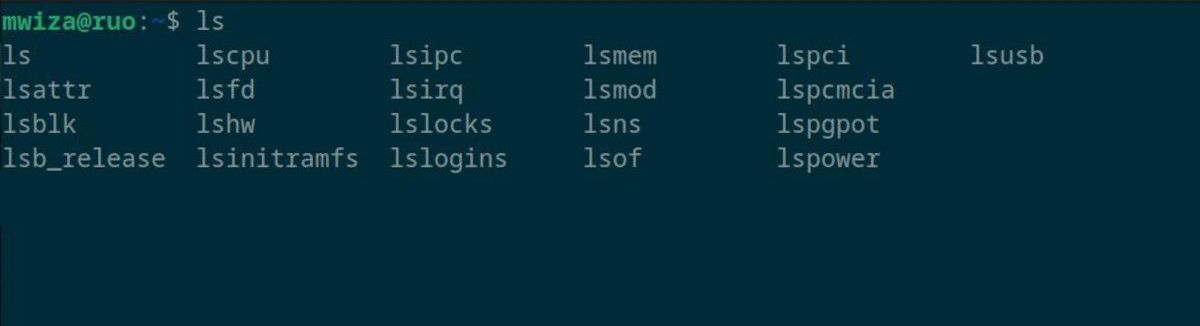
若要加快導航到主目錄的速度,在終端機環境中輸入“cd/home”,然後按 Tab 鍵就足夠了。
連續按下「Tab」鍵兩次將根據您先前按鍵的上下文顯示與目前輸入相關的可用命令或檔案路徑清單。
導航快捷方式
快速瀏覽 Linux 終端機的一個非常有效的方法是熟練使用鍵盤快捷鍵。人們可以使用專門的導航命令來促進與命令列介面的更有效和簡化的交互,而不是依賴箭頭鍵進行移動。
人們可以利用鍵盤快速鍵,例如按“Ctrl + A”導航到命令列條目的開頭,或使用“Ctrl + E”移動到其結尾。
或者,除了前面提到的在文字中導航的選項之外,您還可以使用鍵盤快捷鍵 Alt + F 向前推進單個單詞,或使用 Alt + B 向後退回單字。
另一個可能有用的方便的鍵盤快捷鍵是“Ctrl + W”組合,它可以反向擦除單字。另外,按“Alt + D”可以向前刪除單字。
存在大量額外的 Linux 終端機鍵盤快捷鍵,可用於在命令列介面中優化您的工作效率。
搜尋並執行先前的命令
在典型的配置中,Linux 作業系統以「.bash\_history」檔案的形式在使用者的主目錄中維護已執行命令序列的存檔。這可以作為在終端環境中檢索和重新發出先前呼叫的指令的有用參考。
執行「history」指令可以顯示先前輸入的指令的時間順序列表,包括它們對應的行號。
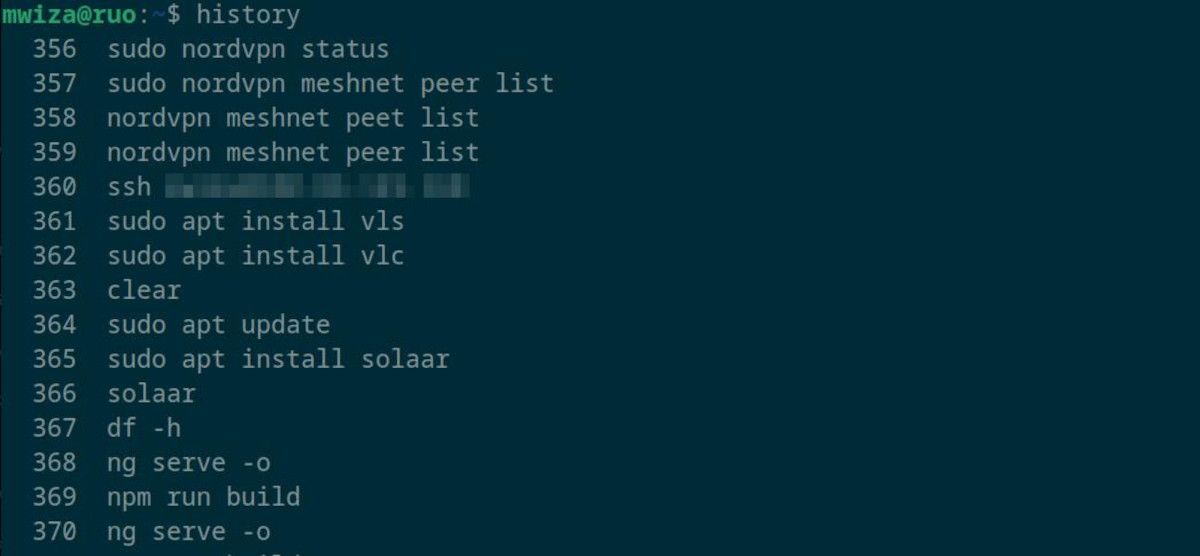
為了有效地執行歷史記錄中先前執行過的命令,您可以使用便捷的方法,即鍵入感嘆號,然後鍵入歷史記錄中所需命令的相應數字名稱。
為了執行上述結果中第367行的指令,請輸入以下命令:
!367
快速搜尋並執行先前執行的指令的另一種方法是啟動命令,然後連續按下“Ctrl + R”鍵以顯示潛在的相關性。透過對上述按鈕組合持續施加壓力,人們可以識別每個相應的命令。最終,釋放“Enter”按鈕將允許執行首選指令。
Ctrl + R 鍵盤組合可以方便地執行過去在個人電腦上執行的冗長命令序列,從而加快重複性任務並提高工作效率。
使用終端多工器
終端多工器可以在利用命令列介面的同時顯著提高效率和工作流程。
透過利用終端多工器可以在單一終端機視窗內執行多個虛擬會話,這有助於在不同活動會話之間進行有效切換,從而實現跨不同上下文的資訊無縫存取和傳輸。
終端多工器的另一個好處是,即使在連線暫時遺失的情況下也能保留使用者會話,從而確保有價值的工作不會因此類中斷而遺失。
對於尋求提高效率的 Linux 用戶來說,Tmux 是一個高效的工具。安裝過程和初始設定非常簡單,因此非常容易存取。
建立命令列別名
別名可以被認為是執行經常執行的任務的個人化簡寫,旨在透過比鍵入冗長命令更方便的方式來簡化和加快存取所需功能或程式的過程。
包括 Ubuntu 在內的某些發行版提供了預先定義的別名,有助於加快指令的執行速度。作為說明,可以使用縮寫形式來實現類似的結果,而不是執行詳細的命令-alFone。
若要存取電腦上配置的目前別名列表,您可以在終端機或命令提示字元中執行命令“alias”。此外,如果您希望檢查位於「/home/」的 bashrc 檔案中定義的別名,您可以透過存取該特定檔案來實現。
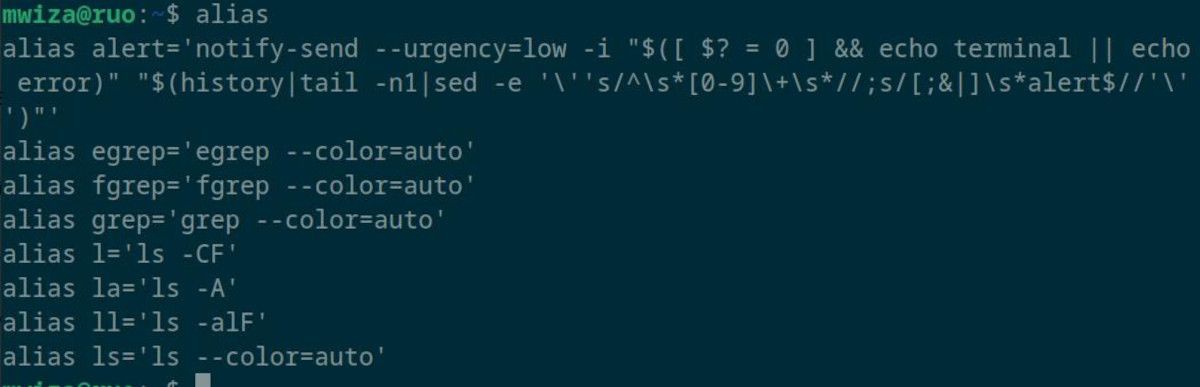
如果您經常使用特定命令,建立和設定別名可能是簡化工作流程的有效方法。透過為此命令定義縮寫版本,您可以節省重複執行該命令的時間和精力。此外,指派別名可讓您僅使用一個捷徑執行多個命令,從而進一步提高工作效率。
取得命令列幫助
Linux 終端機配備了一套內建幫助資源,可作為使用者尋求更多有關可用命令的詳細資訊的資訊指南和參考資料。
要獲得有關使用內建 Linux 命令的全面詳細信息,可以執行“help”命令,後跟特定命令的名稱。透過這樣做,您可以獲得與特定命令的功能相關的寶貴見解和知識。例如,如果您希望獲取有關“cd”命令的目的和用法的更多信息,您可以在終端或命令提示符介面中鍵入“help cd”。這將為您提供相關幫助,擴展 Linux 系統中「cd」命令的功能和應用。
若要詳細了解df指令及其用法,請參閱執行man指令後面跟著「df」提供的文件。這將顯示有關命令語法、選項以及在 Linux 系統中使用磁碟空間的範例的大量資訊。
透過掌握 Linux 終端機來改善您的工作流程
使用Linux終端賦予了相當程度的自主權,使用戶能夠根據個人喜好自訂作業系統並熟練地執行一系列功能。熟悉其有效使用可顯著提高效率並簡化工作流程。